华硕台式电脑怎么设置u盘启动 华硕主板如何设置BIOS从U盘启动
更新时间:2024-03-23 08:44:03作者:yang
想要在华硕台式电脑上使用U盘启动系统,首先需要在华硕主板的BIOS设置中进行相应的调整,在BIOS中找到启动选项,选择U盘作为启动设备,并将其优先级调至最高。接着保存设置并重启电脑,此时系统将会从U盘中启动。通过简单的设置操作,就可以轻松实现在华硕台式电脑上使用U盘启动系统的目的。
具体步骤:
1.把U盘插入到主机上的USB插口。

2.电脑开机,出现华硕Logo时,下方会有进入BIOS设置的提示。这时,按下键盘上的“DEL”或“F2”。
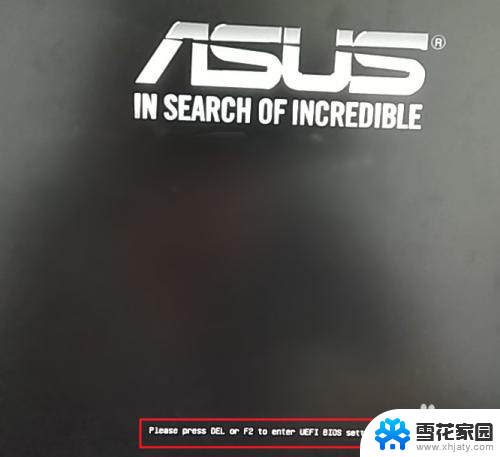

3.进入BIOS主页面后,点击右下角的“Advanced Mode(F7)”。
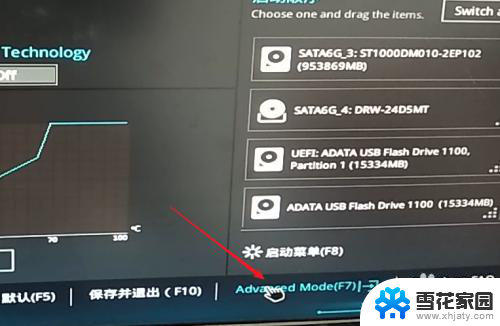
4.进入高级模式后,点击菜单栏上的“启动”。
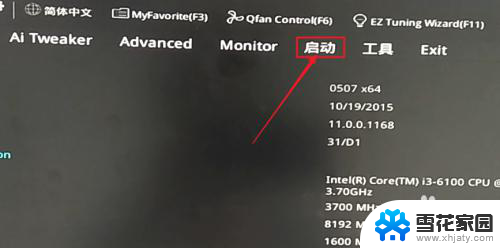
5.下拉滚动条,找到“安全启动菜单”下的“Boot Option #1”。
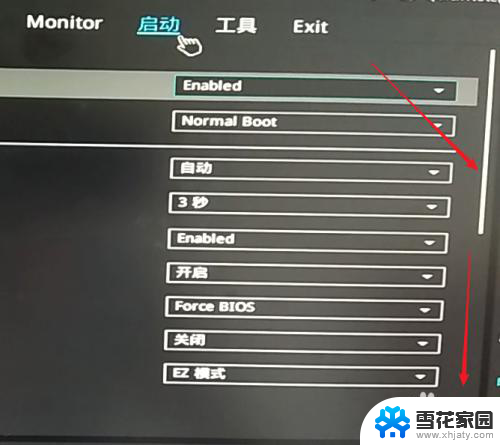
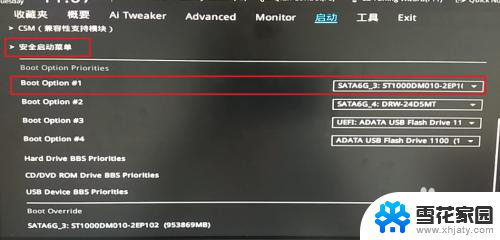
6.点击右边的选项,在出现的菜单中选择插入主机的U盘。注意,如果U盘没有插入到电脑,则不会出现在此选项菜单中。
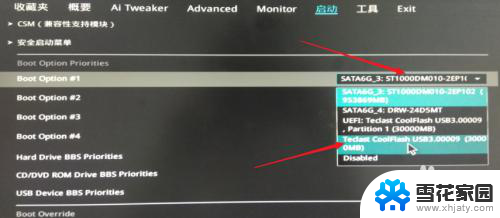

7.然后,按下键盘上的“F10”。

8.屏幕上会出现“Save & reset”保存并重启的提示,选择“OK”。保存设置。
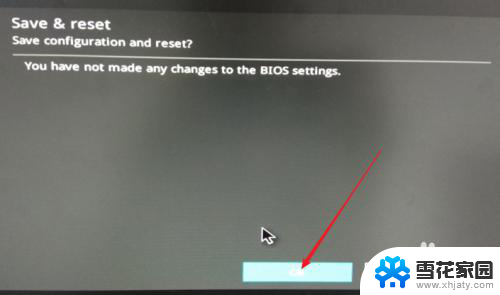
9.这样,便完成了从U盘启动的设置。
以上就是华硕台式电脑如何设置U盘启动的全部内容,如果遇到这种情况,你可以按照以上步骤解决,非常简单快速。
华硕台式电脑怎么设置u盘启动 华硕主板如何设置BIOS从U盘启动相关教程
-
 华硕主板启动快捷键 华硕主板U盘启动快捷键设置方法
华硕主板启动快捷键 华硕主板U盘启动快捷键设置方法2024-01-06
-
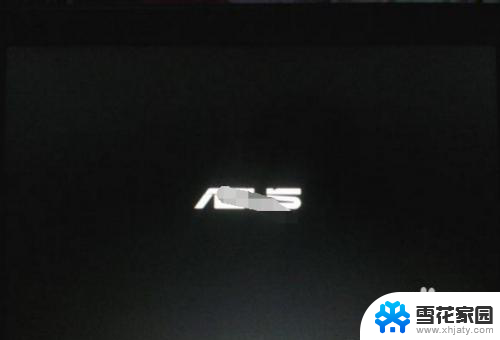 华硕进u盘启动 华硕笔记本u盘启动设置方法
华硕进u盘启动 华硕笔记本u盘启动设置方法2024-04-22
-
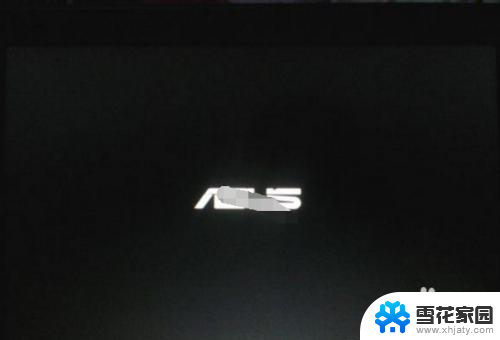 华硕笔记本如何设置u盘启动项 华硕笔记本u盘启动设置技巧
华硕笔记本如何设置u盘启动项 华硕笔记本u盘启动设置技巧2024-03-23
-
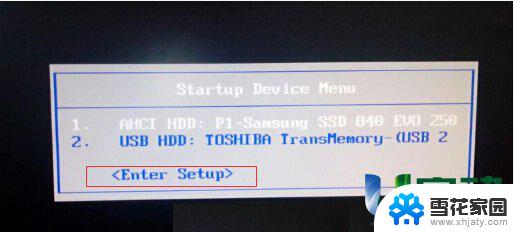 老联想台式机bios设置u盘启动 联想台式机bios u盘启动教程
老联想台式机bios设置u盘启动 联想台式机bios u盘启动教程2024-01-22
- 华硕笔记本快捷键进入u盘启动 华硕笔记本如何设置u盘启动
- 华硕主板怎么启动vt 华硕主板如何开启虚拟技术
- 华硕主板bios显卡设置在哪 华硕BIOS设置独立显卡优先启动方法
- 华硕主板uefi安全启动怎么开启 华硕主板如何开启Secure Boot
- 华硕主板u盘启动后鼠标键盘失灵 U盘启动后键盘失灵怎么解决
- 华硕电脑启动热键 华硕笔记本如何设置启动项快捷键
- 无线网卡打开方式 电脑无线网卡开启方法
- wps怎么在表格中插入照片 wps表格中怎么插入图片
- 如何看电脑内存频率 怎么检查内存条频率
- 音响跟电脑怎么连接 电脑如何与蓝牙音箱配对
- 旧电脑里的硬盘如何改成移动硬盘 如何将笔记本电脑硬盘改为可移动硬盘
- 用电脑拷贝到u盘 如何在电脑上拷贝文件到U盘
电脑教程推荐